Du har måske stødt på denne situation: når du prøver at åbne et program, fryser det andet end at svare korrekt. Og vi ved ikke engang, hvorfor vores telefon blev så langsom, at vi omsider føler os frustrerende og er nødt til at købe en ny.
Dette er en almindelig årsag til, at vi er nødt til at nulstille vores Samsung-telefon / -tablet.
Når det kommer til nulstilling, er der to slags det, den ene er blød nulstilling, den anden er nulstillet.
Lad os gå igennem og finde ud af, hvad den bløde nulstilling og hård nulstilling er.
Blød nulstilling: (kaldes også genstart) Det er beregnet til at nulstille en enhed, hvis den ser frossen ud eller kører ineffektivt. Generelt er en blød nulstilling en genstart af en enhed, som en smartphone, tablet osv. Efter at have startet en blød nulstilling, ville operativsystemet lukke alle programmer og lukke andre aktiviteter på din telefon. Det vil ikke udslette de data, der er gemt efter en blød nulstilling.
Hård nulstilling: Det er den ekstreme nulstilling, også kaldet fabriksnulstilling. Hvis du initierer en hård nulstilling, vil den rydde RAM (Random Access Memories) og slette alle data på din telefon. Efter en hård nulstilling fungerer telefonen som den originale, der bærer fabriksindstillingerne. Det er nødvendigt at tage sikkerhedskopi af din telefon (/how-to/backup-android.html), inden du udfører en hård nulstilling. Du kan sikkerhedskopiere dem til en computer, harddisk eller et eksternt SD-kort.
Vi har allerede vidst, hvad soft reset og hard reset betyder, lad os nu gå direkte til emnet i denne artikel: hvordan nulstilles en Samsung-telefon / tablet.
Bemærk: vi tager eksempelvis Samsung Galaxy S7 Edge.

Nulstil Samsung Phone Tablet
Som nævnt ovenfor er blød nulstilling en genstart af en enhed, så bare tryk længe på enhedens tænd / sluk-knap, og tryk så på "Genstart" på skærmen, så genstarter din telefon automatisk.
Det er let for alle at bløde nulstille, ikke? Men efter blød nulstilling svarer din telefon stadig ikke ordentligt. Det er tid for dig at tænke over hård nulstilling nu.
Den hårde nulstilling kan returnere din Samsung-telefon / -tablet til fabriksindstillingerne. Og alle data slettes fra din enhedslager, inklusive dine følgende oplysninger:
Lad os vise dig, hvordan du nulstiller din Samsung telefon / tablet fra fabrik. Husk først at tage sikkerhedskopi af din Samsung telefon / tablet.
Trin 1 Lås din Samsung-telefon / tablet op.
Trin 2 Find appen Indstillinger, og åbn den.
Trin 3 Tryk på Søgikon for at søge "nulstilling", og vælg derefter "Nulstilling af fabriksdata" i søgeresultatet.
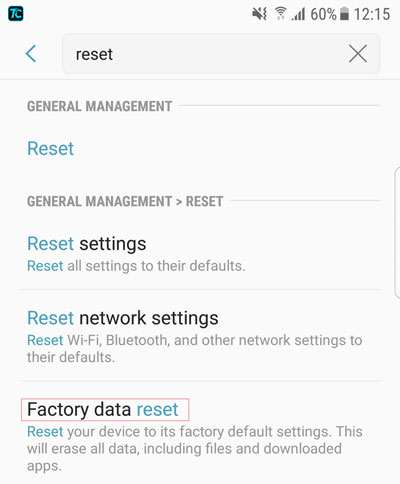
Trin 4 Tryk på "RESET DEVICE" -knappen i bunden af denne skærm.
Trin 5 Tryk på "Slet alt". Hvis du har en Samsung-konto eller skærmlås, skal du indtaste relaterede oplysninger for at få tilladelse til at behandle fabriksindstillingen.
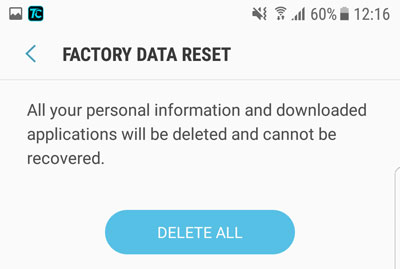
For en, der husker adgangskoden, er det nemmere at nulstille din telefon fra menuen Indstillinger det bedste valg. Men hvis du glemmer adgangskoden, og du ikke kan få adgang til din telefon, er der nogen måde at nulstille din Samsung-telefon / tablet til fabrikken? Ja der er! Vi viser dig, hvordan du gør det.
Trin 1 Sluk for din enhed: Tryk længe på tænd / sluk-knappen, tryk på "Sluk".
Hvis din telefon allerede er slået fra, skal du springe over dette trin.
Trin 2 Tryk på tænd / sluk-knappen, lydstyrke op og start-knappen på samme tid, indtil den kommer i gendannelsestilstand.
Trin 3 Tryk på Volumen ned-tasten for at navigere gennem alle valgene i gendannelsesmenuen. Når "Slet data / fabriksindstilling" er fremhævet, skal du blot trykke på tænd / sluk-knappen for at vælge.
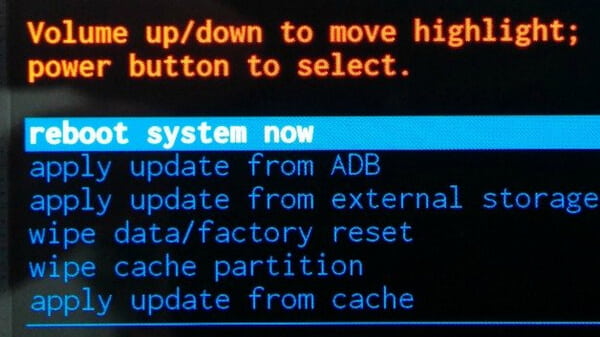
Trin 4 Brug lydstyrke ned for at fremhæve "Ja", og tryk derefter på tænd / sluk-knappen for at vælge.
Trin 5 Tryk på tænd / sluk-knappen for at vælge "Genstart system nu", når fabriksindstillingen er afsluttet. Vent derefter bare i minutter, indtil alle data nulstilles.
Det er også fint at nulstille en låst telefon, men den vil udslette alle data på din telefon. Og du kan ikke tage sikkerhedskopi af din telefon, før du nulstiller fabrikken uden et kodeord.
I denne situation kan du først udpakke alle dataene fra din låste Samsung-telefon / -tablet og derefter nulstille fabrikken.
For at udtrække data fra en låst Samsung telefon / tablet, anbefaler vi Aiseesoft Broken Android Data Extraction. Det understøtter næsten alle Samsung-enheder, det giver dig mulighed for at udtrække beskeder, kontakter, opkaldshistorik, WhatsApp, fotos osv. Fra en låst Samsung-enhed, endda en ødelagt en.
På del 2 viser vi dig, hvordan man udtrækker data fra en låst Samsung telefon / tablet via Aiseesoft Broken Android Data Extraction.
Trin 1 Tilslut din Samsung telefon / tablet til computeren (Windows PC) med USB-kabel og Broken Android Data Extraction registrerer det automatisk.
Trin 2 Vælg Broken Android Data Extraction, vælg derefter en situation, din telefon er i, for at klikke på "Start".

Trin 3 Vælg dit enhedsnavn og enhedsmodel i rullemenuen, klik på "Bekræft".

Trin 4 Derefter vil Broken Android Data Extract scanne din telefon. Efter afsluttet scanning kan du vælge de data, du vil udtrække.
Efter at have udpakket dine data fra den låste Samsung-telefon / -tablet, kan du nu fabriksindstille din telefon uden at bekymre dig om tabte data.
Er disse metoder, der er nævnt ovenfor i vores artikel, løst dit problem? Har du forsøgt?
Hvis ikke, prøv det først, så find ud af det, du er tilfreds med. Det ville være dejligt, hvis du kan give dine kommentarer.